Windows 11의 새로운 키보드 단축키
Windows 11에는 여러 가지 새로운 기능과 개선 사항이 포함되어 있으며 그 중 몇 가지 새로운 키보드 단축키가 있습니다. 지금까지 마이크로소프트는 공식 프리뷰 빌드를 하나만 발표했기 때문에 앞으로 윈도우 11의 새로운 키보드 단축키 목록이 확장될 수 있습니다.
광고
단축키라고도 하는 바로 가기 키를 사용하면 시간을 절약하고 생산성을 높일 수 있습니다. 앱, 메뉴 및 옵션을 클릭하는 대신 키 시퀀스를 누르기만 하면 필요한 기능이 손가락 바로 아래에 있습니다.
새로운 키보드 단축키는 Windows 11의 새로운 기능을 보완합니다. 새로운 Windows 위젯 패널, 제어/알림 센터 및 스냅 레이아웃을 빠르게 열 수 있습니다.
Windows 11의 새로운 바로 가기
Windows 11의 제어 및 알림 센터 바로 가기
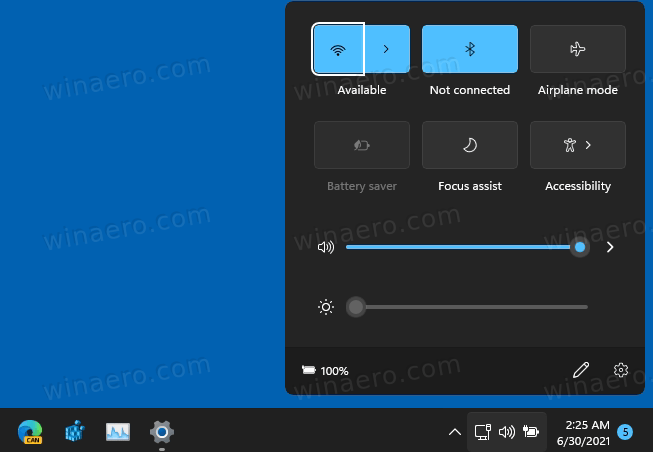
Windows 10에서 제어 센터와 알림 센터는 하나입니다(Win + A). Windows 11에서 Microsoft는 이 두 부분을 서로 다른 공간으로 분할했습니다.
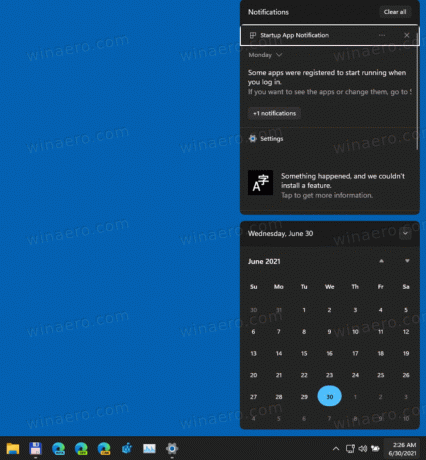
이제 알림 센터와 별도로 빠른 설정으로 제어 센터를 실행할 수 있으며 그 반대의 경우도 마찬가지입니다.
- Windows 11에서 제어 센터를 여는 단축키는 Win + A입니다.
- Windows 11에서 알림 센터를 여는 단축키는 Win + N입니다.
Windows 11의 Windows 위젯 바로 가기

Windows 10에서 뉴스 및 관심 패널에는 전용 바로 가기가 없습니다. 관심도.) Windows Widgets은 뉴스와 관심 분야를 보다 편리하게 만들고 유용한. 작업 표시줄의 전용 버튼을 클릭하거나 화면 왼쪽에서 스와이프하여 Windows 11에서 Windows 위젯을 실행할 수 있습니다. 또한 새로운 단축키가 있습니다.
- Windows 11에서 Windows 위젯을 여는 단축키는 Win + W입니다.
Windows 11의 스냅 레이아웃 바로 가기
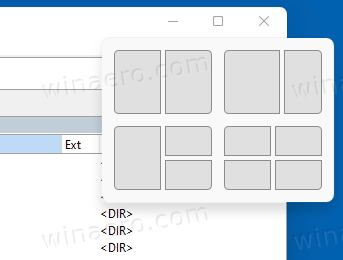
Snap Layouts(및 Snap Assist)는 멀티태스킹 및 창 관리를 향상시키는 새로운 기능입니다. 커서를 최대화 버튼(닫기와 최소화 버튼 사이에 있는 버튼) 위로 가져가거나 전용 단축키를 눌러 스냅 지원을 호출할 수 있습니다.
- Windows 11에서 Snap Assist를 시작하는 바로 가기는 Win + Z입니다.
생산성을 극대화하는 Windows 11의 새로운 바로 가기입니다.



